win7深度清理c盘空间的方法 win7如何清理C盘
更新时间:2024-02-26 09:53:10作者:zheng
我们在使用win7电脑的时候都会在电脑中下载各种文件或者应用程序,有些用户就由于下载了太多的应用程序,导致win7电脑的c盘空间不足,想要清理磁盘但不知道win7如何清理C盘,今天小编就给大家带来win7深度清理c盘空间的方法,操作很简单,大家跟着我的方法来操作吧。
推荐下载:win7 32位
方法如下:
方法一:使用磁盘清理功能清理垃圾
1、在C盘上面单击右键,选择“属性”。
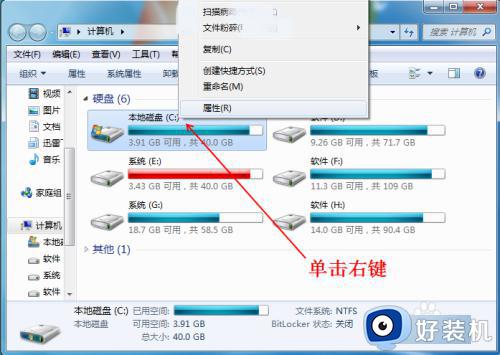
2、在“常规”选项下,点击【磁盘清理】。
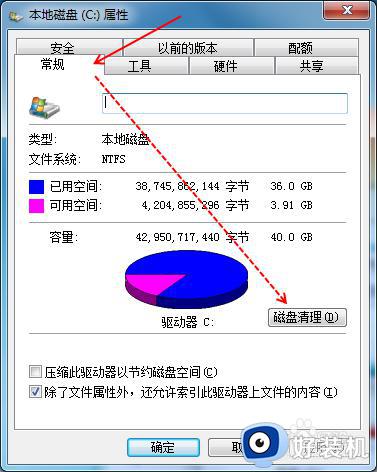
3、勾选要删除的文件,之后点击【确定】。
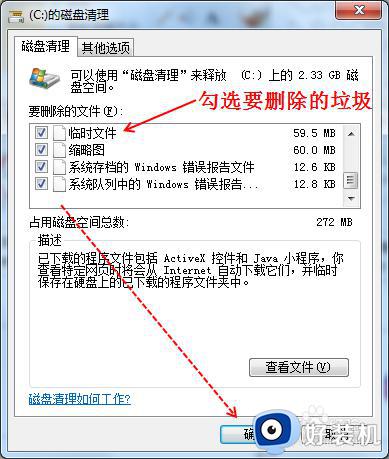
4、C盘垃圾清理完成。
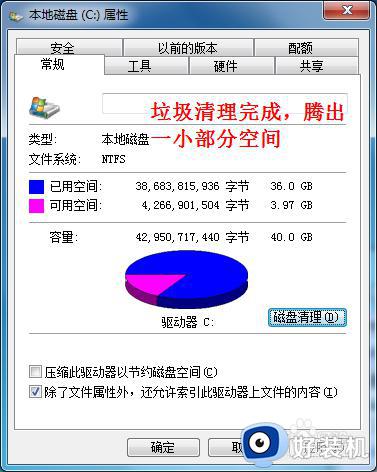
方法二:使用安全管家软件清理垃圾
1、电脑上面打开安全管家软件,点击【垃圾清理】。

2、点击【扫描垃圾】。
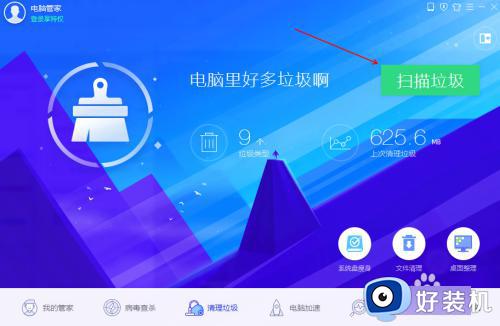
3、待扫描完成后,点击【立即清理】。
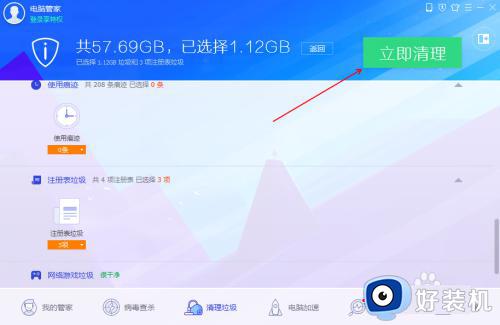
4、垃圾清理完成。
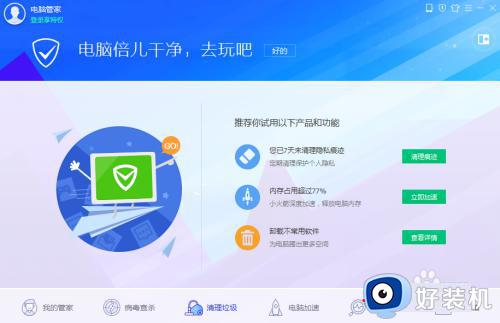
以上就是win7深度清理c盘空间的方法的全部内容,如果有遇到这种情况,那么你就可以根据小编的操作来进行解决,非常的简单快速,一步到位。
win7深度清理c盘空间的方法 win7如何清理C盘相关教程
- 怎样清理电脑c盘空间win7 win7深度清理c盘空间的方法
- win7电脑c盘空间不足如何清理空间 win7电脑清理c盘怎么清理
- win7c盘变红了如何清理 win7清理c盘空间的方法
- win7怎么清理c盘空间 win7怎么清理c盘除了系统外所有的东西
- c盘满了怎么清理win7 win7如何清理c盘空间
- c盘太满了如何清理win7 c盘空间不足怎么清理win7
- c盘太满了如何清理win7 win7清理c盘空间的方法
- win7如何清理电脑c盘垃圾文件 windows7如何清理c盘空间
- c盘清理最有效方法win7 win7电脑c盘太满了如何清理
- win7清理电脑c盘垃圾怎么清理 win7电脑c盘太满了如何清理
- win7访问win10共享文件没有权限怎么回事 win7访问不了win10的共享文件夹无权限如何处理
- win7发现不了局域网内打印机怎么办 win7搜索不到局域网打印机如何解决
- win7访问win10打印机出现禁用当前帐号如何处理
- win7发送到桌面不见了怎么回事 win7右键没有发送到桌面快捷方式如何解决
- win7电脑怎么用安全模式恢复出厂设置 win7安全模式下恢复出厂设置的方法
- win7电脑怎么用数据线连接手机网络 win7电脑数据线连接手机上网如何操作
win7教程推荐
- 1 win7每次重启都自动还原怎么办 win7电脑每次开机都自动还原解决方法
- 2 win7重置网络的步骤 win7怎么重置电脑网络
- 3 win7没有1920x1080分辨率怎么添加 win7屏幕分辨率没有1920x1080处理方法
- 4 win7无法验证此设备所需的驱动程序的数字签名处理方法
- 5 win7设置自动开机脚本教程 win7电脑怎么设置每天自动开机脚本
- 6 win7系统设置存储在哪里 win7系统怎么设置存储路径
- 7 win7系统迁移到固态硬盘后无法启动怎么解决
- 8 win7电脑共享打印机后不能打印怎么回事 win7打印机已共享但无法打印如何解决
- 9 win7系统摄像头无法捕捉画面怎么办 win7摄像头停止捕捉画面解决方法
- 10 win7电脑的打印机删除了还是在怎么回事 win7系统删除打印机后刷新又出现如何解决
